
Во время подготовки к массовому мероприятию или к конференции, а также при домашнем просмотре фильма в большой семье, часто возникает необходимость трансляции изображения с ноутбука с помощью проектора для большой группы людей.
Самым простым способом будет трансляция картинки посредством проектора на переносной или стационарный экран, для этого нужно знать, как подключить проектор к ноутбуку.
Сделать это можно двумя способами: при помощи проводного или беспроводного соединения. Перед подключением нужно внимательно изучить поверхность проектора, особенно его заднюю интерфейс-панель, на которой размещены все доступные разъёмы, а также все доступные разъёмы на ноутбуке. Некоторые из них будут иметь одинаковую конфигурацию.

Connecting the projector to a laptop
Виды разъёмов для подключения видеопроектора
Разъёмы, которые используются для передачи видеосигнала от ноутбука или компьютера к проектору бывают двух видов: VGA и HDMI. В новых проекторах порты могут дублироваться, для стационарно закреплённого проектора может быть предусмотрено одновременное подключение нескольких транслирующих устройств.
Порт VGA может использоваться только для передачи видеосигнала, разъём имеет такую конфигурацию:
На ноутбуке также должен быть такой порт.

Для подключения к такому порту используется VGA-кабель, оба конца которого одинаковы и подходят к разъёму.
Чтобы во время работы проектора кабель не отсоединился, его нужно прикрутить. К ноутбуку кабель не прикручивается, для этого отсутствуют необходимые крепления, поэтому важно следить, чтобы от ноутбука кабель не отсоединился.
Если планируется воспроизведение видео со звуком, об усилении громкости звука нужно подумать дополнительно, подключать звукоусилительное устройство нужно будет к гнезду для наушников.
Кабель HDMI подключается к порту такой конфигурации, который можно найти и на ноутбуке и на интерфейс-панели проектора:
Для подключения проектора к ноутбуку через этот порт используется HDMI-кабель, оба конца которого одинаковы и подходят к разъёму.

По такому кабелю передаётся не только изображение, но и звуковой сигнал. Воспроизводиться звук в этом случае будет через встроенный динамик на проекторе.

Мощность этого динамика, как правило, очень мала, 5-10 Дб, для озвучивания даже небольшого помещения её может оказаться недостаточно, и нужно будет позаботиться о дополнительном усилении звука. Усилитель в этом случае может подключаться к выходу на панели проектора или к выходу для наушников на ноутбуке.
На проекторе вывод звука для усиления подписан Audio Out, разъём может иметь различную конфигурацию, узнать все особенности подключения лучше всего до начала мероприятия.

Наиболее простым в настройке будет именно проводное соединение, но для него потребуется приобретение кабеля достаточной длины с разъёмами, доступными как на проекторе, так и на ноутбуке, а в случае несовпадения разъёмов – дополнительный адаптер (переходник от проектора к ноутбуку), который позволит подсоединить кабель в систему.
Адаптер может иметь кабельную вставку или обходиться без неё, на качество работы конфигурация детали не влияет.

Беспроводное соединение
Беспроводное соединение можно создать при помощи дополнительного модуля Wi-Fi сигнала, который покупается отдельно и подключается через USB-порт. Такая функция доступна на современных проекторах нового поколения.
После подключения модуля с компьютера задаются настройки, позволяющие проектору получать изображение и видео по домашней беспроводной сети и транслировать его.
Если проектор поддерживает беспроводное соединение и параметры роутера позволяют его подключить, то вести трансляцию на нём можно будет даже с телефона.
В работе проектора при беспроводном соединение большое значение имеет наличие специального программного обеспечения и точности сетевых настроек, которые лучше предоставить специалисту.
Подключение ноутбука к проектору — пошаговая инструкция
- Перед подключением ноутбука к проектору отключите всё оборудование от сети и расставьте на необходимые позиции. Расстояние от ноутбука до проектора физически не должно превышать длину видеокабеля. При этом подключать к сети приборы можно в разных местах.
- Расположите видеокабель в необходимый разъём, слегка продвигая его. Кабель должен зайти в гнездо на 7-8 мм. HDMI-кабель дополнительно закреплять не нужно, а VGA-кабель необходимо прикрутить к проектору.
- Подключите приборы к сети и включите их.
- Видеосигнал на исправном ноутбуке сразу подаётся на видео-порты, поэтому уже при включении компьютера появится проекция приветственного экрана. На этом этапе можно произвести подстройку резкости проектора. Сделать это можно повернув колёса или шейдеры на объективе или рядом с ним. Одно из колёс изменяет размер проецируемого изображения, другое подстраивает резкость.
- Установка дополнительных драйверов к ноутбуку для подготовки проектора к работе при проводном соединении не требуется.

Настройка работы экрана
Изображение с экрана ноутбука обычно полностью дублируется на проектор и выводится на большой экран. Но этот режим не всегда удобен, и придётся слегка сменить настройки на ноутбуке, чтобы не показывать зрителям значки рабочего стола, переключение между презентациями и другие не торжественные моменты.
Для изменения параметров экрана нажмите на любом свободном месте рабочего стола ноутбука правой кнопкой мыши. В зависимости от операционной системы у Вас появится окно:
Для Windows 7 и 8 нужно выбрать пункт «Разрешение экрана».

Система автоматически найдёт все подключенные устройства, в том числе и проектор. Под №1 будет экран ноутбука, проектор будет под вторым номером, во вкладке «Дисплей» будет выведено название оборудования.
Во вкладке «Несколько экранов» будет предложен доступный выбор действий:
- Только экран компьютера – изображение на проектор выводиться не будет.
- Только дублирующий экран – экран ноутбука будет отключён во время трансляции, а изображение будет выводиться только на проектор. При этом мышка, клавиатура, сенсорная панель на ноутбуке будут работать без изменений.
- Дублировать экраны – на проектор выводится точная копия экрана ноутбука, во время трансляции будут видны все действия пользователя.

Расширить экран – экран ноутбука дополняется справа ещё одним экраном, на который будет подаваться изображение. При показе презентации на большом экране будет идти трансляция, а на экране ноутбука можно организовать предпросмотр слайдов, оставить значки рабочего стола, ведь их не будет видно при трансляции.
Такой режим наиболее удобен, если все элементы презентации будут запускаться через одну программу, например, Power Point или видеопроигрыватель.
При частом переключении разных программ такой режим может показаться непрактичным, ведь он может потребовать установки дополнительного программного обеспечения или уверенных навыков пользования компьютером.

Для Windows 10 нужно щёлкнуть правой кнопкой мыши по рабочему столу и выбрать вкладку «Параметры экрана».

После обнаружения второго экрана используйте полосу прокрутки, чтобы выбрать параметры трансляции видеосигнала.

Настройка работы звука
В случае, если видеотрансляция будет вестись через HDMI-кабель, а звук будет выводиться на усилительную аппаратуру, нужно перенаправить звук с HDMI на аудио-выход. Для этого нажмите правой кнопкой на значок громкости в нижнем правом углу экрана и выберите вкладку «Устройства воспроизведения».


В появившемся списке нужно отключить устройство Audio HDMI Out. Для этого по значку устройства нужно щёлкнуть правой кнопкой и выбрать «отключить». Выбор между выходом для наушников и внешними динамиками система произведёт в автоматическом режиме.

После того как оборудование будет подключено, не забудьте запустить трансляцию презентации в тестовом режиме до начала мероприятия и убедиться, что всё работает правильно.
Как подключить монитор или проектор к ноутбуку:
Возможные проблемы и их решение
Не совпадает разрешение
Если во время трансляции изображение занимает не весь экран, а оставляет широкую чёрную раму по краям, то максимальное разрешение проектора не совпадает с разрешением экрана ноутбука.
Придётся вернуться к шагу, где производилась настройка расширенного экрана, и в графе разрешение дисплея изменить значение в большую или меньшую сторону, при этом обращая внимание на интерактивное срабатывание проектора.
Перепутаны экраны
Если при расширенном экране все значки рабочего стола транслируются на большой экран и пропали с экрана ноутбука, у Вас неправильно задан приоритет экранов, и используется проектор вместо монитора.
Нужно вернуться к шагу настройки расширенного экрана, пользуясь при этом изображением с проектора, где видны все этапы работы, и щёлкая по экранам с номерами и выпадающим окошкам с меню сделать экран ноутбука приоритетным.
Отсутствует звук
Если всё подключено правильно, а звука нет, то проблема может быть в том, что усилительная аппаратура ещё не подключена, и звук появится после полного подключения аппаратуры.
Чтобы убедиться, что звук на видео есть и работает, выньте аудио-кабель из гнезда, звук должен автоматически заработать на встроенных колонках ноутбука. Если этого не произошло, проблема может быть в самом ролике или плеере. Запустите видео с помощью другого проигрывателя.
Подключение интерактивной колонки
Если для проигрывания звука будет использоваться интерактивная колонка с Bluetooth подключением, то производится её синхронизация с ноутбуком, при настройке звука на встроенные динамики.
На колонке есть кнопка поиска доступных Bluetooth устройств, а на ноутбуке – значок настройки в правом нижнем углу. Нажмите на значок Bluetooth правой кнопкой мыши и выполните сопряжение. Вывод звука начнётся автоматически, а регулировать его громкость можно будет кнопками на ноутбуке.
Если увлекаетесь инвестициями, то рекомендую отличную статью про подсчёт комиссий и расходов на брокерских счетах.
Источник: gogosmart.pro
Как я намучился с подключением проектора и нашёл целых 7 способов
Постарался изложить и аргументировать каждый раздел так, чтоб даже не профи разобрался в вопросе подключения и настройки проектора.
Ничего, кроме конкретики: как подключить проектор — 7 способов, которые осилит каждый
В инструкциях проекторов не всегда описывают все возможности оборудования. Особенно те, что касаются взаимодействия с другими устройствами. Стать более подкованным в этом вопросе помогут подсказки, которые даю, опираясь на свой опыт. И анализируя авторитетные источники, которым доверяю.

3 возможности подключить проектор с помощью кабеля
Ни для кого не секрет, что кабельное подключение — не единственный вариант передачи картинки на проектор. Недаром многие устройства продаются со встроенным модулем Wi-Fi. Однако вариант с кабелем — лучший с точки зрения качества трансляции изображения на экран.
Если планируете настольную установку, и на потолок подвешивать проекционный аппарат не собираетесь, тогда оптимальным будет вариант подключения по HDMI, VGA или USB. Однако нужно учесть, что некоторые бюджетные модели не поддерживают USB. В инструкции для пользователя это четко прописывается [1].
Но как бы там ни было, можно подключить современный проектор с помощью трех интерфейсов.
Подключение по USB
Порт USB — универсальное решение для запитки устройств и передачи сигнала. На современных проекторах минимум 2 таких разъема: типа В и А. Для трансляции картинки нужен первый. Он квадратной формы со скошенными углами. Для ориентира: рядом с ними часто буквы PC, изображение компьютера и т.п. Перед передачей картинки может понадобиться установка драйвера.
В этом случае сначала устанавливают ПО, потом подсоединять кабель. Можно соединить ПК и проектор, не выключая устройства.
Для передачи картинки все же больше подходят VGA и HDMI-кабели. Если транслировать видео по USB — возможны притормаживания, но для показа презентации такой порт станет удачным решением. При USB-соединении идет передача сигнала в 2 конца, можно управлять слайдами с помощью пульта проектора.
USB типа А я часто использую:
- для считывания информации с флешки или внешнего жесткого диска,
- подключения внешнего модуля Wi-Fi или другого USB-устройства.
Но это не панацея, можно попробовать еще несколько вариантов.
Включение по HDMI
Кабель HDMI дает картинку на экране Full HD качеством выше. Он нивелирует подвисания при передаче видео. Такой интерфейс позволяет соединить ПК с проектором, не выключая их, но лучше подстраховаться и запустить технику после соединения разъемов кабелем, поскольку сгоревший порт — это всегда неприятно. Поэтому нужно действовать по инструкции: сначала включаем проектор, потом — компьютер [2].
В некоторых ноутбуках и ультрабуках вместо полноразмерного HDMI присутствует мини- или даже микро-HDMI. В этом случае понадобится кабель с разъемами разной величины на концах.
Единственный минус HDMI — ограничение на длину шнурка. Производитель вряд ли укомплектует девайс кабелем длиннее 3 метров. Это означает, что ноутбук или стационарный ПК должен находиться где-то рядом, что не всегда удобно. В продаже есть кабели длиной до 15 метров, но они довольно дорогие. К тому же с увеличением длины растет вероятность потери качества при передаче видео.
Подключение по VGA
Технология VGA появилась намного раньше HDMI, она не подходит для трансляции высококачественной, по нынешним меркам, картинки. На HD качество можно рассчитывать, но вот выжать FHD уже не получится. Звук VGA-кабель не передает. Если нужно посмотреть видео — придется передавать аудио по другому каналу, например, используя кабель A/V [3].
На проекторе кроме входного может быть выходной VGA, передающий сигнал, получаемый от ПК, далее, на другое устройство. В этом случае проекционный аппарат выступает в роли разветвителя.
4 способа беспроводного подключения проектора
Большинство беспроводных вариантов строятся на использовании Wi-Fi. Проще обеспечить передачу сигнала, если в помещении работает беспроводной роутер. Хотя также есть варианты прямой передачи видеоконтента от телефона/ноутбука на проектор. Использование Wi-Fi-технологий актуально при трансляции слайдов. Смотреть фильмы с их помощью проблематично — качество картинки теряется, будут задержки передачи данных. А у трансляции «по воздуху» заметил два преимущества:
- она актуальна при монтаже проецирующего устройства на потолке;
- дает возможность проецировать информацию со смартфонов на экран нескольким людям.
Особняком среди рассматриваемых беспроводных решений держится технология WirelessHD. Она пытается сохранить качество передачи HDMI-кабеля, заменив его передатчиком и приемником.
Как подключиться с помощью Miracast
Miracast обеспечивает передачу Wi-Fi сигнала между устройствами без посредников. Для беспроводного подключения проектора не нужно иметь роутер или точку доступа. Источник и приемник должны быть сертифицированными. Передавать картинку можно со смартфона или другого устройства на Android, а также с девайсов под Windows. Приверженцы iOS могут пользоваться аналогичной технологией, которая называется AirPlay [4].

Если в проекторе отсутствует встроенная поддержка Miracast, можно воспользоваться адаптерами MiraScreen или AnyCast. Мираскрин похож на большую флешку. Этот гаджет я вставляю в порт HDMI проектора, перед этим к адаптеру подсоедив кабель питания и антенны. Для получения питания использую порт USB.

Хитрости включения по WiDi
В компании Intel придумали технологию, во многом схожую с Miracast, под названием Wi-Fi Direct (сокращенно WiDi). Ее тоже используют для подключения проекторов по WiFi. Она ориентирована на пользователей, предпочитающих ноутбуки и прочую технику с процессорами Intel. Чтобы воспользоваться технологией, на компьютер нужно установить интеловскую программу Wireless Displey.
Также WiDi можно использовать для передачи сигнала с Андроид-устройств. Если в трансляции изображений участвует адаптер, то это тоже может быть MiraScreen или AnyCast.
Подключение по Wi-Fi
Картинка с телефона отобразится на беспроводном проекторе при наличии в помещении Wi-Fi. Проекционное устройство в этой связке будет играть роль точки доступа. Сигнал пойдет, например, через роутер. Подключение включает 2 этапа, нужно:
- Перевести проектор в режим приема Wi-Fi.
- Выбрать устройство в настройках смартфона. Будет пункт PlayTo (Беспроводное подключение к дисплею) или что-то вроде того (зависит от модели телефона).
Ноутбук настраивается по-другому. У большинства моделей за переключение на телевизор/ проектор/отдельный монитор отвечает функциональная клавиша, например, F1. В паре с Fn она активирует нужный режим. Подробнейшее руководство по этому вопросу хорошо описал Андрей Киреев в своей статье [5].
Коннект через WirelessHD
По окончанию HD в названии можно догадаться, что технология обеспечивает передачу видео высокого качества. В стандарте реализована поддержка 3D и 4К. Сигнал, в отличие от Wi-Fi, не проходит сквозь стены, а огибает препятствия — людей, вертикальные конструкции, стулья и т.п. Передача потока рассчитана на присутствие источника и получателя в одной комнате.
Расстояние трансляции ограничено 5-30 метрами, то есть речь идет о замене HDMI-кабеля с сохранением качества трансфера видеосигнала. Для реализации технологии понадобится комплект оборудования, состоящий из передатчика и приемника.
Аргументы «за» и «против» WirelessHD я вывел в таблицу:
Чемпион по скорости среди беспроводных технологий
Не работает сквозь стену
Не сжимает информацию при передаче
Требует наличия достаточно громоздкого оборудования
2 алгоритма подключения проектора к ПК
По кабелю На компьютере должно быть два видеовыхода. Нужно соединить ПК и проектор кабелем, включить технику и перейти к настройке компьютера. Далее алгоритм зависит от ОС:
а) Настройки ПК для Windows 7: кликаем правой по Рабочему столу — открываем Разрешение экрана. В меню «Несколько экранов» выбираем способ трансляции: дублирование, только второй экран, растянуть Рабочий стол на два экрана. В Панели управления открываем настройки звука и в устройствах выбираем проектор в качестве источника звука по умолчанию.
б) У Windows 10 есть чудесная комбинация Win+P, которая открывает окно с выбором способа трансляции [6]. Чтобы настроить звук, кликаем правой по значку громкоговорителя в системном трее, открываем параметры звука и выбираем проецирующее устройство.
«По воздуху» Нужно перевести проектор в режим беспроводного подключения. Далее в Windows 10 кликаем Пуск → Параметры → Система → Дисплей → Несколько дисплеев → Подключиться к беспроводному дисплею. В правой части окна появятся обнаруженные устройства. Подробнейший гайд по этому вопросу подсмотрел здесь.[6]
Как происходит подключение к смартфонам и планшетам
Для проводного соединения желательно, чтобы проектор и смартфон поддерживали MHL. Оптимально, если оба устройства имеют порты miniHDMI, но такой вариант встречается редко. Чаще приходится использовать переходник, соединяющий mini- или microUSB с HDMI.
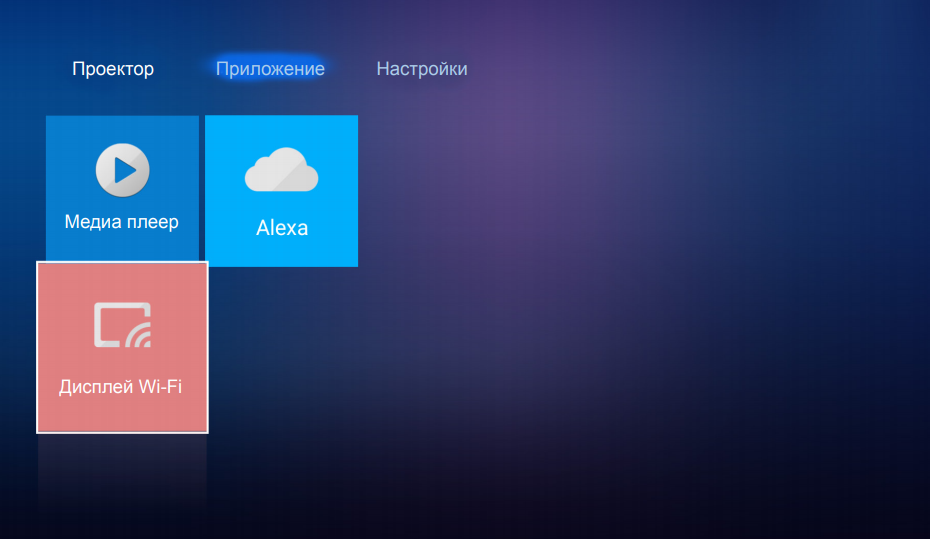
Как обеспечить коннект планшета или смартфона к проектору через Wi Fi — описано выше. Если планшетный компьютер или телефон работают под Windows, понадобится дополнительное ПО, например, вышеупомянутое Wireless Displey.
Основные настройки проектора для Wi-Fi
Приведу пример настройки одного из проекторов с адаптером для синхронизации со смартфоном. Для этого включаем проецирующее устройство и настраиваем его с помощью пульта, при этом меню отображаются на экране. Итак, алгоритм следующий:

- В меню «Приложение» выбираем «Дисплей Wi-Fi». Попадаем в окно EZCast.
- При первом использовании беспроводного соединения скачиваем и устанавливаем программу EZCast на смартфон, для этого можно отсканировать QR-код с экрана.
- Включаем Wi-Fi на проекторе, подключаем его к доступной сети.
- На смартфоне включаем Wi-Fi, коннектимся к этой же сети.
- Подключаемся к адаптеру с помощью приложения EZCast.
Для проецирования презентаций по-прежнему актуальна программа Power Point. Она позволяет делать доклад, не показывая аудитории часть файла, используя «шпаргалку» [7].
В заключении отмечу еще одно проводное решение для подключения смартфона к проектору — кабель-конвертер Unnlink. С одной стороны аксессуара — HDMI и USB для подпитки переходника, с другой — концевик с возможностью подключения к Lightning, Micro USB или Type-C. Кабель-конвертер Unnlink поддерживает MHL, можно управлять передачей данных с помощью EZCast или другого приложения.
- проекторы
- для начинающих
- инструкция
- Видеотехника
- Периферия
Источник: habr.com
Как подключить ноутбук к проектору

Высшее образование по специальности «Информационные системы». Опыт работы системным администратором — 5 лет.
Задать вопрос
Компьютеры и ноутбуки сейчас используются повсеместно для разных целей. Если отбросить моменты, связанные с работой или обучением, то ноутбуки служат для просмотра фильмов или другого развлекательного контента. С самого экрана просмотр вести не всегда удобно, так что сегодня рассмотрим как подключить проектор к ноутбуку, чтобы можно было вывести большую картинку на специальный экран.
Содержание
- Проводное подключение проектора к ноутбуку
- Через HDMI
- VGA
- USB
- Установка соединения
- Настройка проектора
- Windows 10, 11
- Windows 7
- Как подключить ноутбук к проектору без проводов с помощью Wi-Fi
- Возможные проблемы
- Ноутбук не видит проектор
- Не выводится отображение видео
- Некорректный формат изображения
- Ошибки и неполадки
Проводное подключение проектора к ноутбуку
Простым и надежным способом подключения видеопроектора к компьютеру является проводное подключение. При использовании кабеля возникает меньше проблем с передачей сигнала и меньше сложностей с самой настройкой. Проблемой может стать прокладка самого кабеля при стационарной установке проектора или необходимость носить провод при использовании проектора на выездных мероприятиях.

На профессиональных моделях проекторов есть все необходимые разъемы для подключения по любому типу кабеля. Например, на картинке можете увидеть, как выглядит задняя панель проектора Epson. На простых моделях может быть только несколько видов разъемов, в этом случае потребуется подключаться через переходник, если на ПК или ноутбуке нет нужного входа. Иногда это приводит к низкому качеству воспроизводимого мультимедиа контента из-за нескольких конвертаций сигнала.
Через HDMI
HDMI является лучшим выбором для подключения видеопроекторов. Этот стандарт как раз разрабатывался для мультимедиа высокой чёткости, он позволяет передавать цифровые видеоданные высокого разрешения и многоканальные цифровые аудиосигналы с защитой от копирования. В общем, является лучшим выбором, если собираетесь смотреть фильмы в высоком разрешении или будете передавать еще какие-то тяжелые данные. Только при использовании этого кабеля получится добиться хорошей картинки.

Хорошей новостью также является появление беспроводного HDMI. Представляет собой два передатчика, связанных между собой беспроводными технологиями. Один передатчик втыкаете в свой компьютер, а второй втыкаете в проектор. Это позволит избавится от проводов в квартире. Только при использовании таких передатчиков есть проблема: для связи между ними используется блютуз, который передает данные с гораздо меньшей скоростью, чем они передаются по кабелю.
Некоторые передатчики используют вайфай, что позволяет поднять скорость передачи до приемлемого уровня, но он все еще ниже, чем скорость передачи по специализированному кабелю. В общем, если вам нужны беспроводные технологии, то воспользуйтесь такими передатчиками, но если нужна хорошая картинка, то используйте обычный провод.
VGA
Устаревший тип разъема, от которого отказываются производитель оборудования. Сейчас его не найти на современных видеокартах и ноутбуках, потому что он уже не обеспечивает передачу картинки нужной четкости.

Подключайте через этот разъем проектор в том случае, если не собирайтесь передавать какое-то изображение большого формата. Передаваемое изображение все равно будет ужато до такого формата, который способен передать тот интерфейс.
VGA используется только для передачи графической информации. Это значит, то для трансляции звука придется подключать другие провода к вашему проектору. В общем, не самый лучший способ для подключения, но если другого выбора нет, то подойдет и он. Лучше использовать для показа презентаций, а не для просмотра видео.
USB
Универсальное решение, которое стоит использовать при отсутствии HDMI. Такие разъемы есть на всех ноутбуках и компьютерах, так что вам потребуется найти провод нужной длины и подключить его к обоим устройствам.
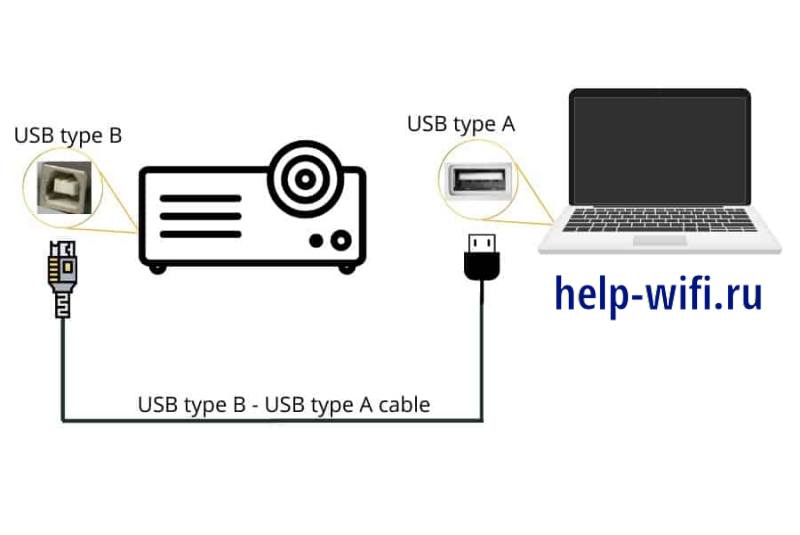
Простой способ, который обеспечивает передачу изображения достаточно высокого формата. Удобен тем, что подобные кабели есть любой длины и стоят недорого.
Установка соединения
После соединения ноутбука и проектора любым из способов, потребуется настройка обоих устройств. Иногда требуется только выбрать нужный выход, но иногда производится более тщательная настройка. У самих проекторов также есть много параметров, которые влияют на качество выводимого изображения, так что не забывайте читать инструкцию к своему агрегату.
Настройка проектора
Для вывода изображения с компьютера не требуется дополнительных настроек. Как только начнет поступать сигнал с одного из разъемов, проектор автоматически переключится на этот вход и начнет транслировать картинку. Так работает большинство девайсов, BenQ в том числе.
Настройка проектора для воспроизведения сигнала с компьютера не требуется.
Это правило нарушается в том случае, если вы подключаете флешку с фильмом к одному из разъемов. При таком подходе потребуется с помощью пульта выбрать источник сигнала, а потом запустить сам фильм, но не все проекторы поддерживают такое использование. Если же ваш проектор не может автоматически выбирать входной сигнал, тогда вам также потребуется вручную указывать откуда поступает сигнал.
Windows 10, 11
На компьютере вам придется выбрать, как именно картинка отобразится на проекторе. Нажмите на Пуск, потом «Система», выберите «Дисплей», а потом щелкните по «Несколько дисплеев» и нажмите кнопку «Обнаружить».
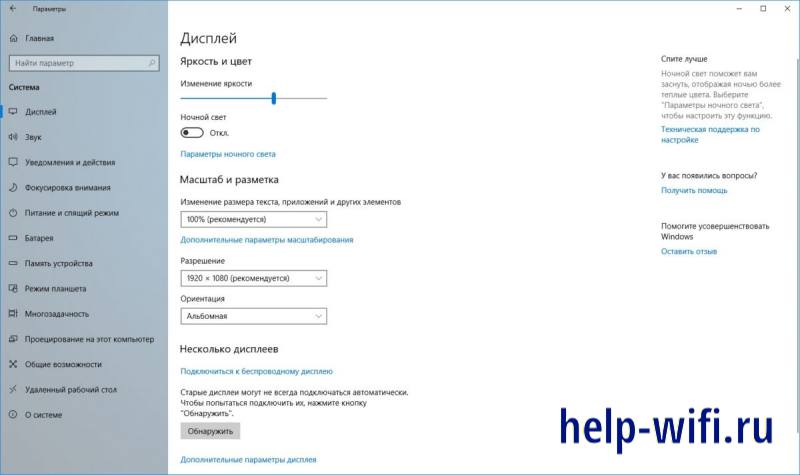
После того, как система проведет поиск и обнаружит все подключенные устройства, она предложит сделать выбор способа передачи информации. Можно одновременно показывать информацию только на одном дисплее, на обоих сразу или расширить пространство таким образом, как будто проектор является продолжением вашего рабочего стола. Каждый способ подходит в разных случаях.

При следующих подключениях сразу нажимайте Win+P, чтобы перейти сразу к экрану выбора способа подключения проектора. Проходить через все этапы настройки и обнаруживать проектор уже не потребуется.
Windows 7
Щелкните правой кнопкой мыши по рабочему столу. Из открывшегося меню выберите «Разрешение экрана». В верхней части открывшегося окна нажмите «Найти», чтобы определить проектор. Теперь внизу ищите строку «Несколько дисплеев», нажмите на строку рядом с ней и выберите способ отображения информации на проекторе. Здесь же производится настройка разрешения и остальных параметров для вывода информации.

Как подключить ноутбук к проектору без проводов с помощью Wi-Fi
Для использования такого способа подключения должно соблюдаться несколько условий: у проектора есть модуль вайфай, как и у ноутбука. Оба ваши устройства подключены к одной и той же беспроводной сети. Далее в Windows 10 кликаем Пуск → Параметры → Система → Дисплей → Несколько дисплеев → Подключиться к беспроводному дисплею. Появится список с обнаруженными устройствами, выбирайте нужное и подключаетесь.
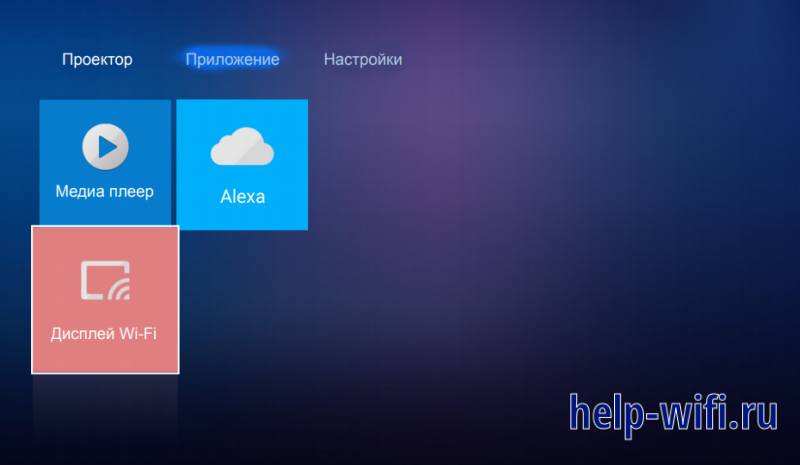
Такой же способ подключения сработает с телефонами и планшетными компьютерами. Иногда производители проекторов выпускают свои программы и приложения для подключения по сети. В таких случаях рекомендуется использовать эти программы. потому что они настроены для работы с конкретным устройством и имеет больше параметров для управления изображением.
Возможные проблемы
При подключении к проектору возникает несколько видов ошибок. Большая часть из них связана с плохим соединением или неправильной настройкой одного из устройств. Сейчас расскажем про самые распространенные проблемы и способы их решения.
Ноутбук не видит проектор
Проверьте сам кабель, если подключено через него. Подключите кабель к ноутбуку, а второй конец воткните в другой монитор или телевизор, удостоверьтесь, что кабель работает. Аккуратно протрите спиртом оба гнезда для кабеля и сам провод.
В случае, если подключаете через беспроводные устройства или через вайфай сеть, то проверьте, что сеть работает и устройства видят друг друга.
Большинство проблем возникает при беспроводном подключении, потому что при подключении по кабелю сложно ошибиться. Проверьте работоспособность всех устройств с другим оборудованием. Обновите драйвера на ноутбуке, скачав новые приложения с официального сайта разработчика. Удостоверьтесь, что проектор поддерживает используемый вами тип подключения.
Не выводится отображение видео
Есть несколько причин для подобных сбоев. Обычно ошибка связана с некорректной настройкой. Неправильные настройки в панели управления, т.е. неправильно выбран источник изображения, чтобы это исправить зайдите в панель управления — экран, выберете в качестве дисплея – проектор.
Также стоит обновить все возможные драйвера для своих устройств в этом случае. Поиграйтесь с настройками, выбирая в качестве источника изображения разные ресурсы. Проверьте прочность крепления кабеля, а также качество связи при беспроводном подключении. Если же проектор раньше работал, а теперь перестал выводить видео, то причина проблемы кроется в поломке самого проектора.
Некорректный формат изображения
Иногда проектор на экране пишет ошибку «Некорректный формат изображения», «Данное разрешение не поддерживается» или что-то подобное. Это все связано с неправильно настроенным разрешением, т.е. на компьютере установлено разрешение 1920*1200, а проектор поддерживает максимум 1280*1024.
Проверьте параметры своего проектора, а потом посмотрите на те установки, которые стоят на ноутбуке. Установите разрешение экрана, соответствующее проектору, чтобы такая проблема не возникала.
Ошибки и неполадки
Остальные ошибки относятся к проблемам самих устройств. Если на экране показывается какой-то код ошибки или же проектор мигает комбинацией огоньков на своей панели управления, то лучше обращаться к инструкции. Там все подробно разобрано, а также описаны причины возникновения номерных сбоев и способы их устранения.
Советы такие же, как в прошлых пунктах: проверить и почистить кабеля, проверить состояние связи, отрегулировать разрешение на компьютере, обновить систему и драйвера и так далее. Способы устранения более сложных сбоев придется искать в инструкции или в техподдержке.
Как видите из статьи, подключение проектора к ноутбуку не является сложным делом. Найдите способ соединить эти два устройства, а все остальное за вас уже предусмотрели разработчики операционной системы и самого проектора. Если не считать большой цены, то минусов у использования проектора для просмотра фильмов и изображений нет.
Источник: help-wifi.ru